Popravi: Skype App preneha delovati ali se ne vpisuje v Windows 10
Če že uživate v prvem tehničnem predogledu sistema Windows 10, ste verjetno naleteli na nekatere nadležne težave. Ena od njih je povezana z okvaro sodobne različice Skype-a. Tukaj je rešitev.

Windows 10 je na voljo zgodnjim naročnikom programa Windows Insider, vendar to ne pomeni, da ni težav. Pravzaprav je veliko več kot s trenutno različico operacijskega sistema Windows 8.1. Torej morate to vedeti, preden skočite iz radovednosti.
Ena od nedavno prijavljenih težav je povezana s funkcionalnostjo dotikalne različice Skypea v tehničnem predogledu operacijskega sistema Windows 10. Vendar pa obstaja možnost, da bo to vprašanje prisotno tudi v uradni izdaji. Ena od prizadetih uporabnikov pravi:
PREBERITE VEČ: Skype App za Windows 8, Windows 10 Zdaj vam omogoča urejanje ali brisanje sporočil, dodajanje obvestil
Po namestitvi najnovejše posodobitve tehničnega predogleda operacijskega sistema Windows (9860) se ne morem več prijaviti v različico programa Windows Store. Sporočilo o napaki se glasi: »Ups, prišlo je do težave.«
Drugi zgodnji uporabniki Windows 10 pravijo, da se njihovi Skype ne bodo obremenjevali in to je "samo predenje". Tudi dobra stara tradicija nenamerne uporabe in ponovne namestitve ni odpravila težav. Predstavnik Microsofta je dejal, da gre za težavo z nastavitvami za zasebnost spletne kamere in predlagal, da morajo prizadeti uporabniki dati Skype dovoljenje za uporabo vaše spletne kamere s pomočjo »nastavitev računalnika«. To naredite tako:
- Zaprite aplikacijo Skype
- Zaženite » nastavitve računalnika «
- Izberite » Zasebnost «
- Izberite » Spletna kamera «
- Poiščite Skype v seznamu aplikacij in premaknite drsnik v položaj »Vklop«
Prijava Skype-ja v operacijskem sistemu Windows 10
Ta težava se pogosto pojavlja v operacijskem sistemu Windows, zlasti po tem, ko je bil Skype vgrajen v sistem Windows 10. Imel sem to težavo in jo rešil s to rešitvijo:
- Zapri Skype (iz upravitelja opravil)
- Pritisnite tipke 'Windows' + 'R'
- Vnesite % appdata%, pritisnite OK in tipko 'Enter'
- Ko se mapa odpre (to mora biti mapa Roaming ), poiščite mapo Skype in jo preimenujte v Skype.old
- Pritisnite tipko 'Windows' + 'R' še enkrat in vnesite % temp% skype
- Izbrišite mapo DbTemp
Pustite komentar spodaj in nam sporočite, če je to rešilo vašo težavo. Če ne, bomo iskali rešitev, dokler ga ne najdemo. Tudi, če vas zanima, si oglejte naš prejšnji članek o tem, kako še naprej uporabljati stare različice Skype v oknu 10.




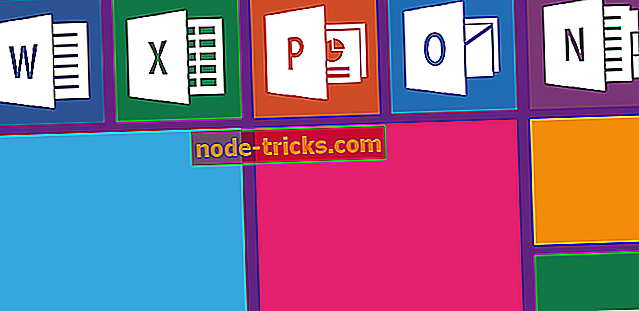
![V urejevalniku Windows 10 ni mogoče dostopati do urejevalnika registra [FIX]](https://node-tricks.com/img/fix/426/can-t-access-registry-editor-windows-10.jpg)

![Office 2016 ne bo natisnjen [FIX]](https://node-tricks.com/img/fix/247/office-2016-won-t-print-13.jpg)
